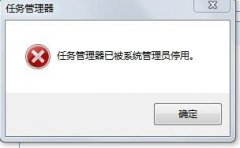系统自动更新|如何关闭xp系统自动更新
使用电脑的时候突然跳出更新系统的提示,这时你的电脑系统是开启了自动更新的功能。自动更新影响网络速度,对于国内用户来说也没必要。目前小编都是使用360安全卫士来更新系统的补丁,系统自带的更新的关闭的状态。小编介绍几种方法来教你如何关闭电脑系统的自动更新功能。
常规法
右击“我的电脑”图标,单击“属性”项

切换到“自动更新”选项卡,选择“关闭自动更新”,单击“确定”
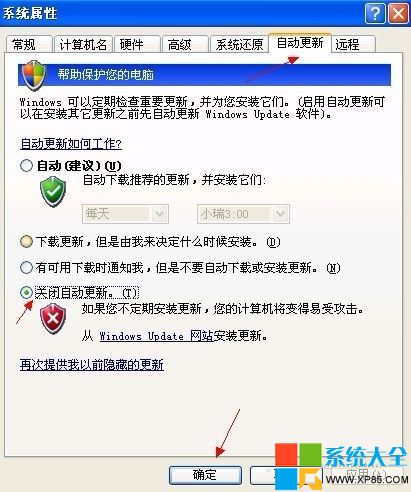
服务法
单击“开始”,单击“控制面板”,双击打开“管理工具”——“服务”
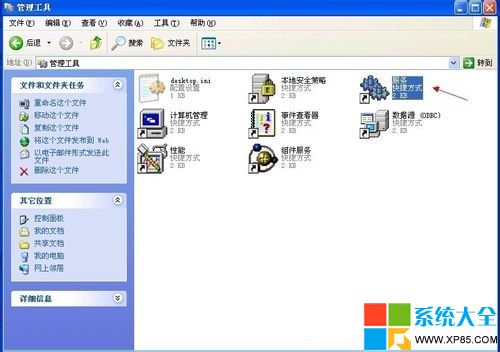
在右侧窗口找到并双击打开“Automatic Updates”服务

在“常规”选项卡下,单击启动类型的下拉框,选择“自动”,并单击服务状态下的“启动”按钮,单击“确定”
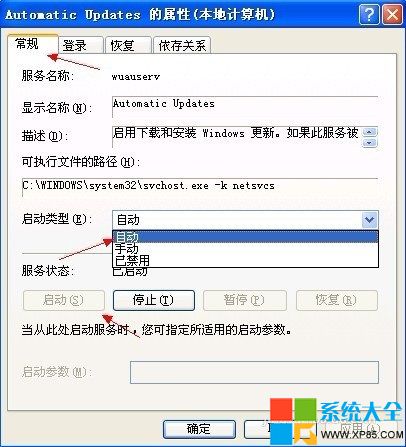
注册表法
单击“开始”——“运行”,输入“regedit”命令,回车,打开注册表编辑器界面

在左侧窗口的文件夹依次展开到以下分支
HKEY_LOCAL_MACHINE\SOFTWARE\Microsoft\Windows\CurrentVersion\WindowsUpdate\Auto Update
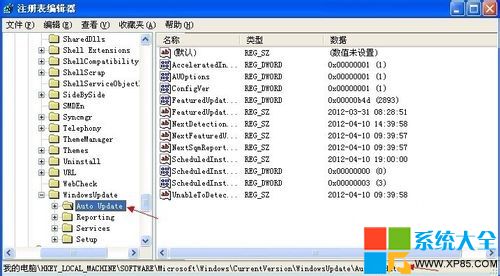
在右侧窗口双击打开名称为“AUOptions”的键值
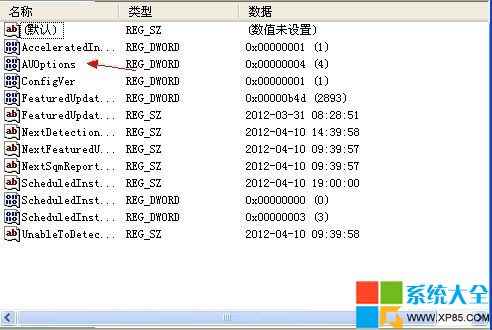
在编辑 DWORD 值对话框将数值数据修改为“1”,单击“确定”

命令法
按键盘上的快捷键WIN+R打开运行对话框,输入cmd命令

在命令提示符窗口下输入以下命令,按回车键
reg add “HKEY_LOCAL_MACHINE\SOFTWARE\Microsoft\Windows\CurrentVersion\WindowsUpdate\Auto Update” /v “AUOptions” /d 1 /t REG_DWORD /f

成功写入注册表后会在该命令的下一行显示“操作成功结束”的提示
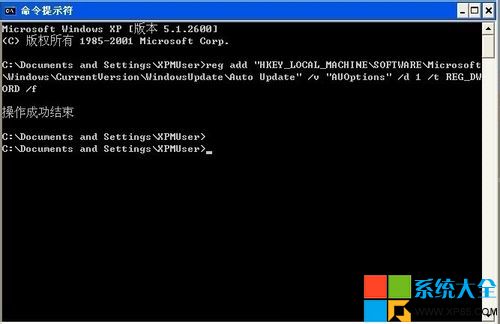
以上的四种方法都可以帮你关闭电脑系统的自动更新功能,常规法的操作比较简单,建议大家使用第一种方法来关闭自动更新。
- 原神5.1版本如缕低诉任务完成指南-任务详细攻略解析
- 原神5.1版任务指南:拆解摇曳灯火的秘密攻略
- 原神5.1版本秘源探索任务全解攻略-完成任务指南
- 原神5.1攻略:深入解析萦回微讯任务完成步骤
- 原神希诺宁传说任务中隐藏宝箱位置全攻略
- 原神5.1版本新武器弥坚骨性能评估-详析弥坚骨武器属性
- 原神5.1版本新武器硕果钩评测——全面解析硕果钩属性与实力
- 原神5.1版本新武器镇山之钉评测与属性一览
- 1.3版本徒手攀岩成就达成指南——详解攻略与技巧
- 鸣潮1.3版“禁言”成就达成指南-详细攻略解析
- 鸣潮1.3版本“一击即中”成就达成指南——仅此一遍攻略解析
- 鸣潮1.3版本新增角色一览:全面解析新角色详情
- 1.3版本鸣潮暂星资源收集路径指南——全面路线图一览
- 原神5.1版本虹光副本隐藏宝箱具体位置指南
- 原神5.1希诺宁传说任务:全副本宝箱搜集攻略一览